8 användbara inställningar för Windows 8.1
Operativsystemet Windows 8.1 har verktyg i sin arsenal som vid första anblicken kan verka överflödiga, och ibland till och med värdelösa.
Denna bedömning är typisk för nybörjare, vars datorkunskaper och färdigheter är begränsade till möjligheten att se populärt innehåll och trycka på Ctrl + C och Ctrl + V. De föreställer sig inte ens hur bekväma och effektiva de kan göra sitt arbete i Windows 8.1 med dessa mycket "extra" funktioner. Som ett exempel kommer vi att titta på åtta funktioner som kan konfigureras utan att använda programvara från tredje part.
Anpassa visningen av startskärmen
Med enkla inställningar för aktivitetsfältet och navigeringsegenskaper kan du ställa in åtgärder när du flyttar muspekaren över varma hörn, döljer startskärmen vid start, visar skrivbordsbakgrunden på den, ställer in automatisk växling till panelen Alla appar och så vidare .Du kan komma åt dessa inställningar genom att högerklicka på aktivitetsfältet och välja "Egenskaper" från snabbmenyn. Du hittar de nödvändiga alternativen på fliken "Navigering".
Bli av med gamla Windows-installationsfiler
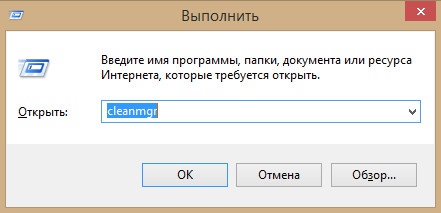
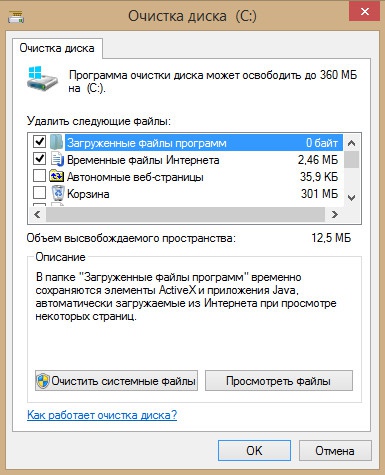
När du uppgraderar från Windows 8 till Windows 8.1 skapas en separat mapp på din hårddisk, där operativsystemet automatiskt kopierar filer från den gamla versionen.
Den ligger kl C:Windows.old-mappen. Detta är ett slags tack till vilket användaren kan avbryta uppdateringen och återgå till den tidigare versionen om han plötsligt inte gillar något.
Som onödiga kan dessa filer tas bort smärtfritt, vilket frigör mer än en gigabyte diskutrymme.
För att göra detta kan du använda standardverktyget "". För att kalla det, tryck på Win + R och kör kommandot i fönstret som öppnas renmgr.
Visa trådlösa nätverk
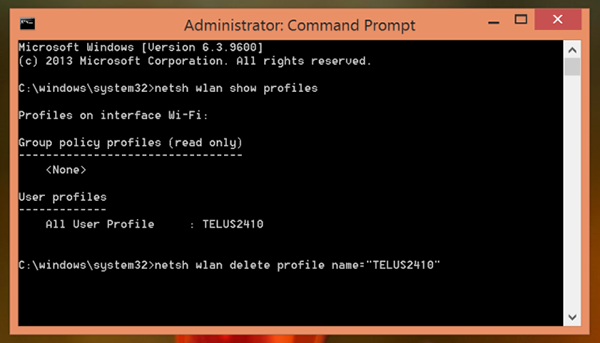
Windows 8.1 kommer automatiskt ihåg inställningarna du någonsin har använt för att ansluta till trådlösa nätverk. Om du stöter på ett behov av att återkalla inställningarna för tidigare gjorda anslutningar, använd kommandoraden. Öppna konsolen som administratör, kör detta kommando:
netsh wlan visa profiler
För att radera ett sparat Wi-Fi-nätverk, använd kommandot netsh wlan radera profilnamn = "USERPROFILE" där USERPROFILE är namnet på profilen.
Återställ bibliotekskatalogerna i navigeringsfönstret
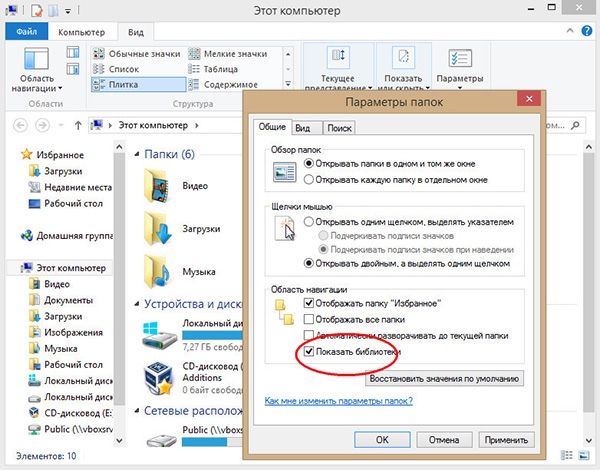
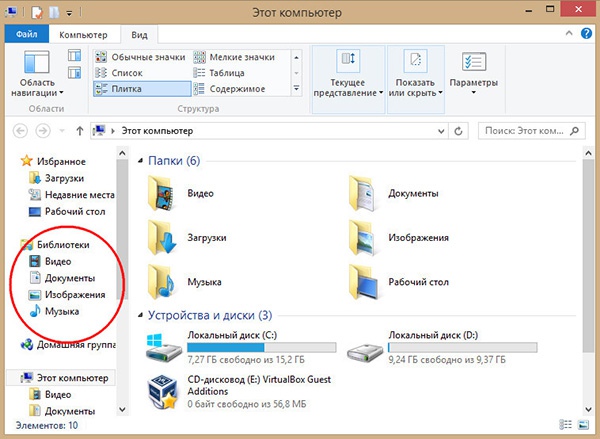
I Windows 8.1 är bibliotekskatalogerna dolda som standard, men du kan enkelt . För att göra detta, expandera bandet, gå till fliken "Visa", klicka på ikonen "Alternativ" och i fönstret som öppnas, markera rutan "Visa bibliotek"
Stäng av SkyDrive-integration
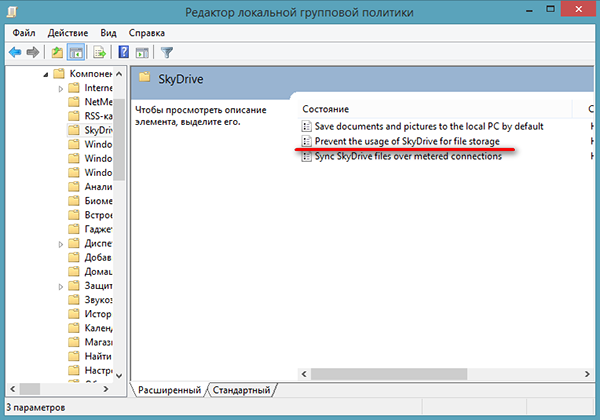
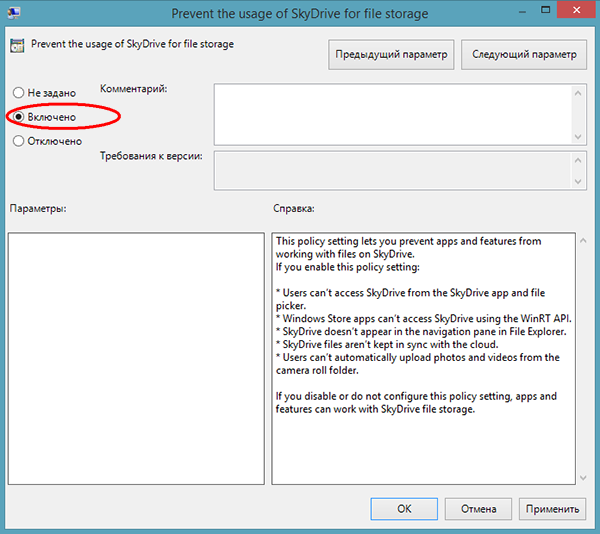
Om du inte använder SkyDrive molntjänst skulle det vara lämpligt att inaktivera tjänsten som ansvarar för dess integration. Det finns två huvudsakliga sätt att "bli av" med SkyDrive-tjänster, och vi båda redan, så vi kommer inte att upprepa oss. Vi minns bara att detta kan göras genom registret eller genom att ändra vissa inställningar i grupprincipredigeraren.
Stäng av automatisk ljusstyrka

Automatisk justering av skärmens ljusstyrka kan hjälpa dig att spara batteri på bärbara enheter som surfplattor och bärbara datorer, men den kan också stängas av. För att göra detta, i strömavsnittet, måste du skapa och konfigurera ett nytt läge. Återigen, vi kommer inte att upprepa oss själva, de av våra läsare som är intresserade av denna möjlighet hänvisas till artikeln "" daterad 13 oktober i år.
Inaktivera Bing Search
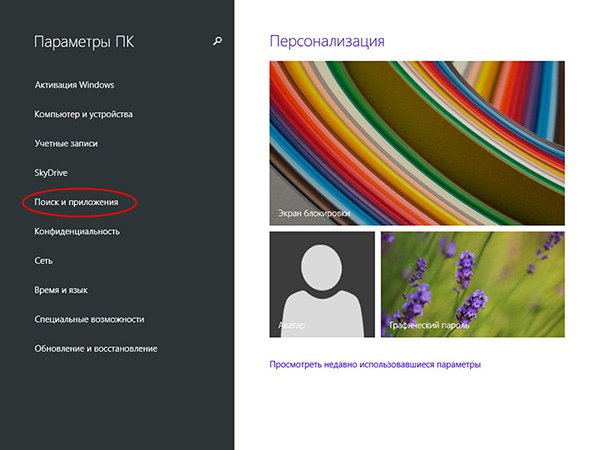
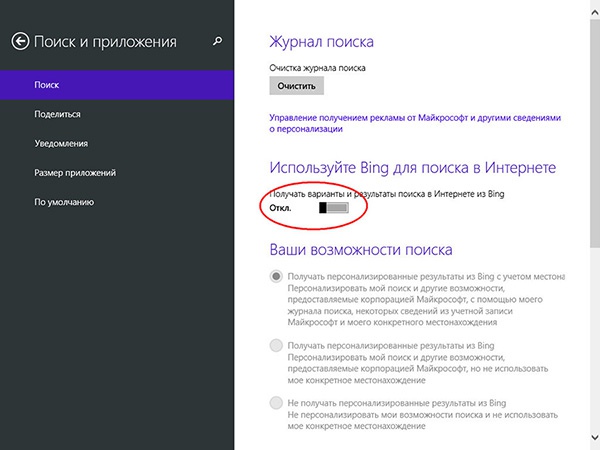
En av de viktigaste förbättringarna i Windows 8.1 var integrationen av sökmotorn med Bing-tjänsten. Nu, när du söker på din lokala dator, skickar systemet automatiskt sökfrågan också till Bing. Om du tror att sökning på din lokala dator är en rent personlig fråga, gå till avsnittet för att ändra datorinställningar, växla till fliken "Sök och applikationer" och ställ in alternativet "Få förslag och resultat av sökningar på Internet från Bing" till av.
Låt dig inte störas av bagateller
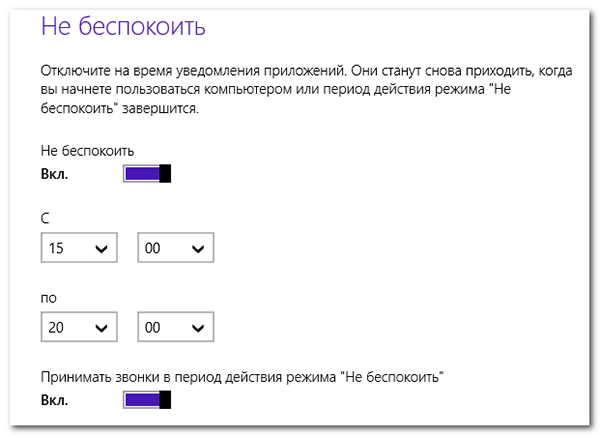
Windows 8.1 har en funktion som upptagna användare säkerligen kommer att älska. Den heter "Stör ej". Med den kan du stänga av meddelanden som skickas av applikationer som Mail, Skype, Alarm, etc. Hur man arbetar med det, läs artikeln "" daterad 14 oktober.
